Khám phá cách định dạng màu nền và kiểu chữ trong Word để nâng cao thẩm mỹ văn bản.
Nội dung bài viết
Bài viết dưới đây sẽ hướng dẫn chi tiết cho các bạn về cách thay đổi màu nền và định dạng ký tự trong Word.
Cách 1: Sử dụng thanh công cụ chuẩn
- Vào tab Home -> trong phần Font, chọn các kiểu định dạng cần thiết cho văn bản như in đậm, in nghiêng hay gạch chân.
+ B: làm nổi bật chữ bằng cách in đậm.
+ I: tạo sự nhấn mạnh bằng cách in nghiêng.
+ U: đánh dấu chữ bằng cách gạch chân.








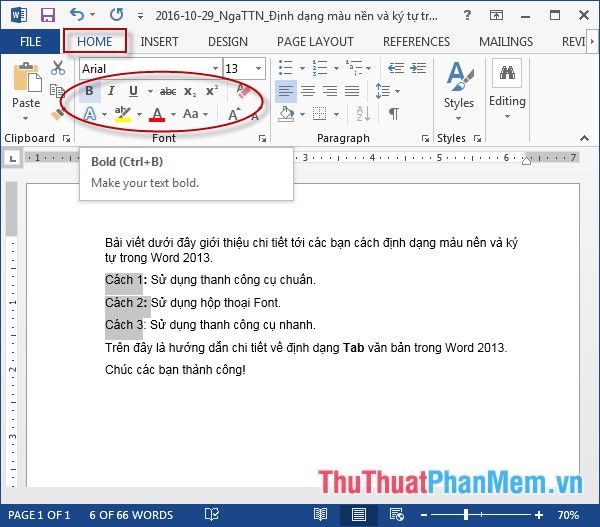
- Ví dụ về cách sử dụng định dạng in đậm, in nghiêng: chọn biểu tượng chữ B và I để thay đổi kiểu chữ, kết quả sẽ hiển thị ngay lập tức.
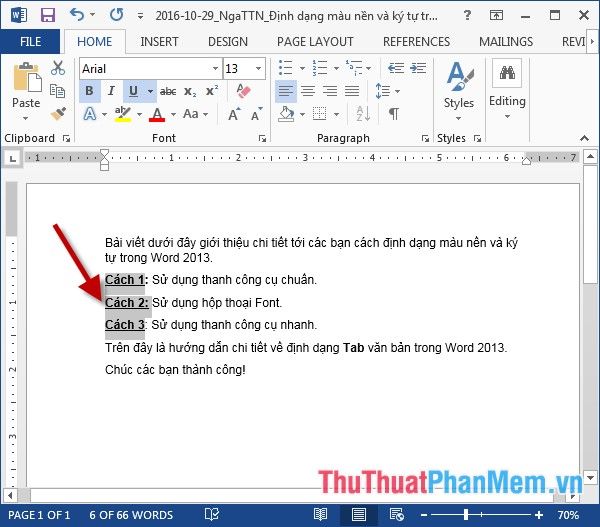
- Ví dụ đổ màu nền cho ký tự kích chọn vào biểu tượng Text hightlight color -> lựa chọn màu cần đổ:
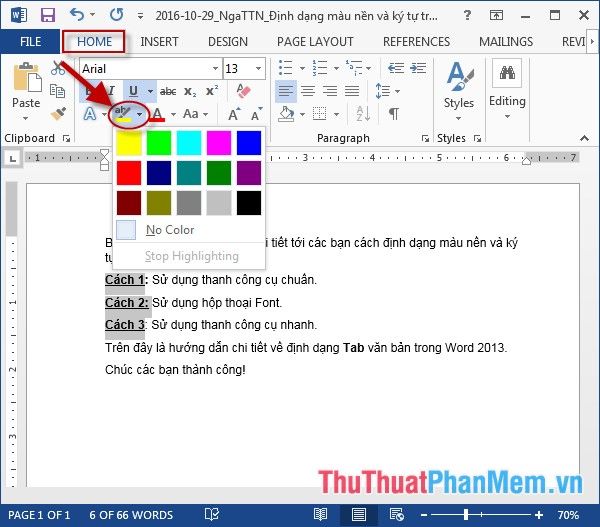
- Đổ màu cho ký tự -> kích chọn vào biểu tượng Font Color -> lựa chọn màu cần tạo cho ký tự:
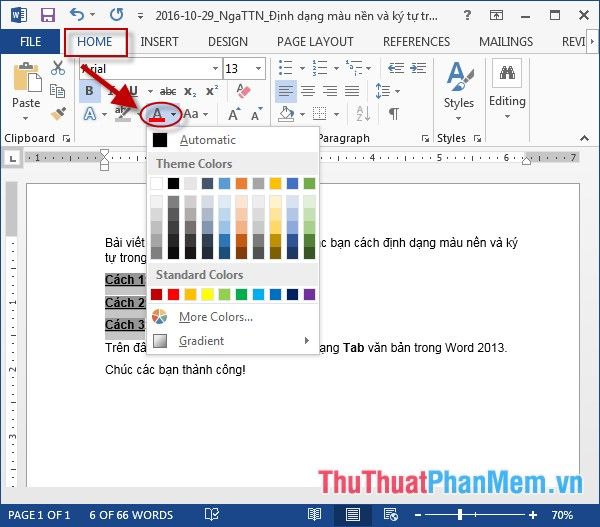
- Kết quả sau khi tạo màu:
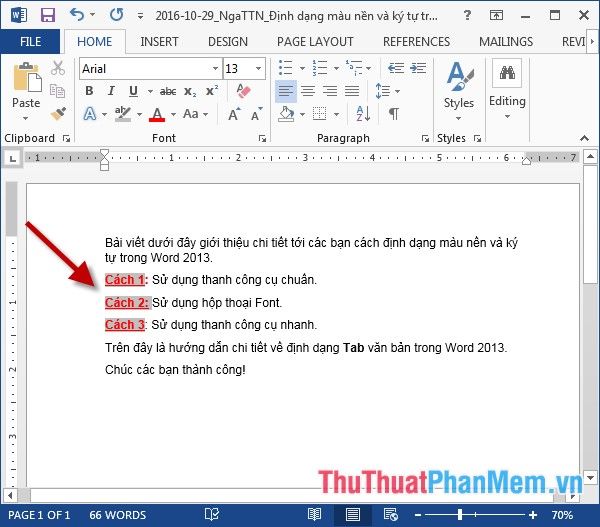
- Thực hiện chuyển đổi các ký tự sang in hoa -> kích chọn vào biểu tượng Change Case -> lựa chọn kiểu cần chuyển đổi:
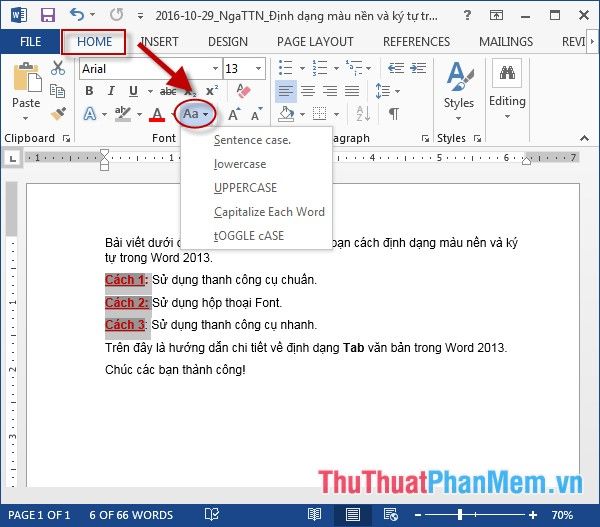
Phương pháp 2: Tận dụng hộp thoại Font.
- Để thay đổi kiểu chữ cho các ký tự, hãy mở hộp thoại Font và thực hiện các bước sau:
Bước 1: Chọn thẻ Home, sau đó nhấp vào mũi tên nhỏ phía dưới mục Font: để mở hộp thoại.
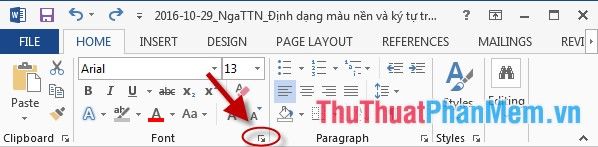
Bước 2: Khi hộp thoại Font xuất hiện, bạn sẽ thấy các tùy chọn để tùy chỉnh kiểu chữ một cách dễ dàng.
- Tại mục Font, Font Style, Size: Bạn có thể chọn kiểu chữ, phong cách và kích thước phù hợp cho các ký tự.
- Mục Font Color: Cho phép bạn lựa chọn màu sắc để tô điểm cho các ký tự.
- Mục Underline style: Cung cấp các lựa chọn về kiểu gạch chân và màu sắc của đường gạch chân cho chữ viết.
- Mục Effect: Tạo nên các hiệu ứng đặc biệt để làm nổi bật các ký tự theo ý muốn.
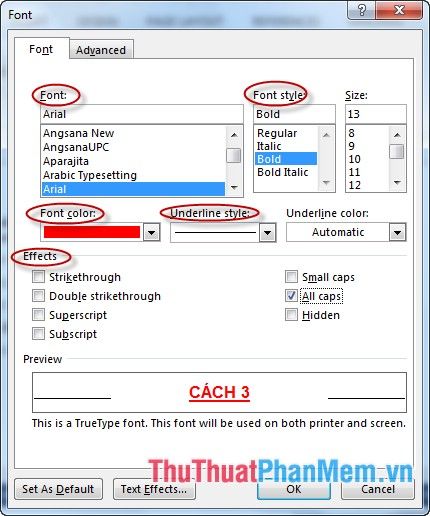
Ngoài ra, để thêm nhiều hiệu ứng độc đáo cho ký tự, bạn có thể chọn vào Text Effects và lựa chọn các kiểu hiệu ứng thú vị cho văn bản.
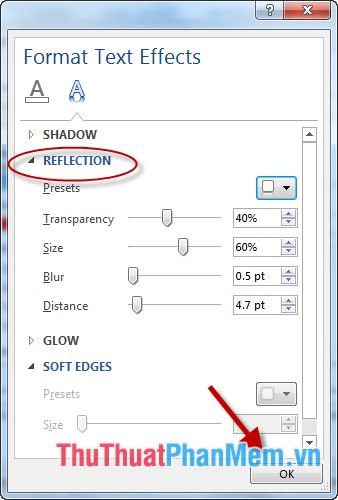
Kết quả sau khi áp dụng các định dạng cho ký tự sẽ được thể hiện rõ ràng trong văn bản.
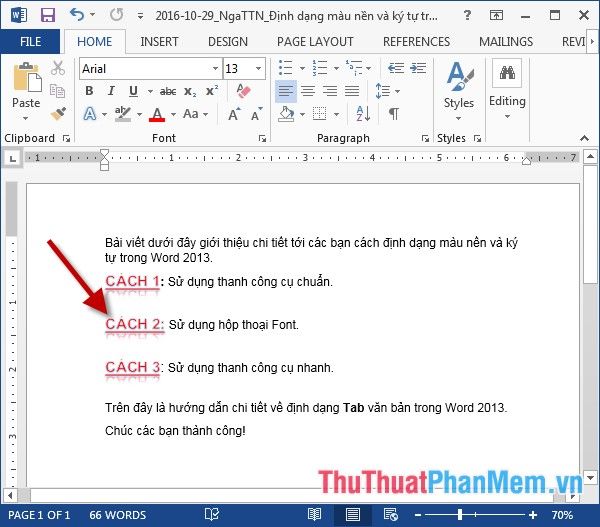
Phương pháp 3: Sử dụng thanh công cụ nhanh.
- Word 2013 hỗ trợ thanh công cụ nhanh giúp người dùng dễ dàng chọn lựa các định dạng ký tự. Để định dạng nhanh, chỉ cần chọn ký tự cần chỉnh sửa, thanh công cụ nhanh sẽ hiện lên, và bạn có thể lựa chọn các kiểu định dạng phù hợp cho văn bản của mình.
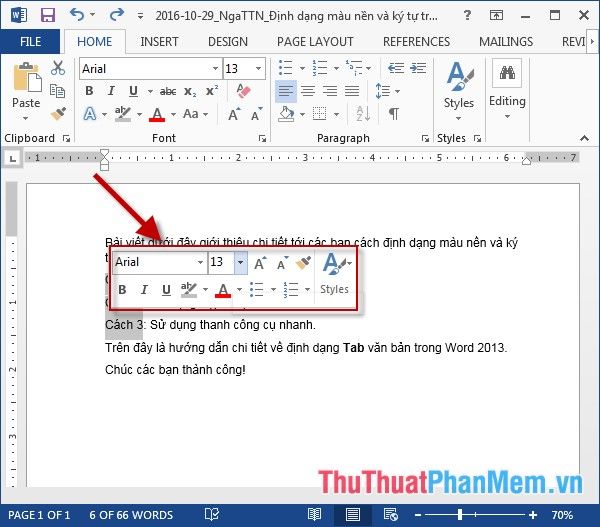
Trên đây là hướng dẫn chi tiết về cách định dạng màu nền và ký tự trong Word, giúp bạn làm mới văn bản một cách sinh động.
Chúc các bạn thành công trong việc áp dụng các kỹ thuật này để nâng cao hiệu quả công việc!
Có thể bạn quan tâm

Top 10 dịch vụ spa chăm sóc đồ da cao cấp uy tín tại TP.HCM

Lễ Cúng Sao Hội Mùng 8 Tết 2025: Hướng dẫn văn khấn, cách thức cúng và mâm cúng đầy đủ

Top 7 địa chỉ nhuộm tóc nổi bật nhất TP. Pleiku, Gia Lai

Chọn cồn 70 độ hay 90 độ để sát khuẩn? Bác sĩ giải đáp thắc mắc

6 lợi ích hàng đầu của việc tập thể dục trước khi ngủ


